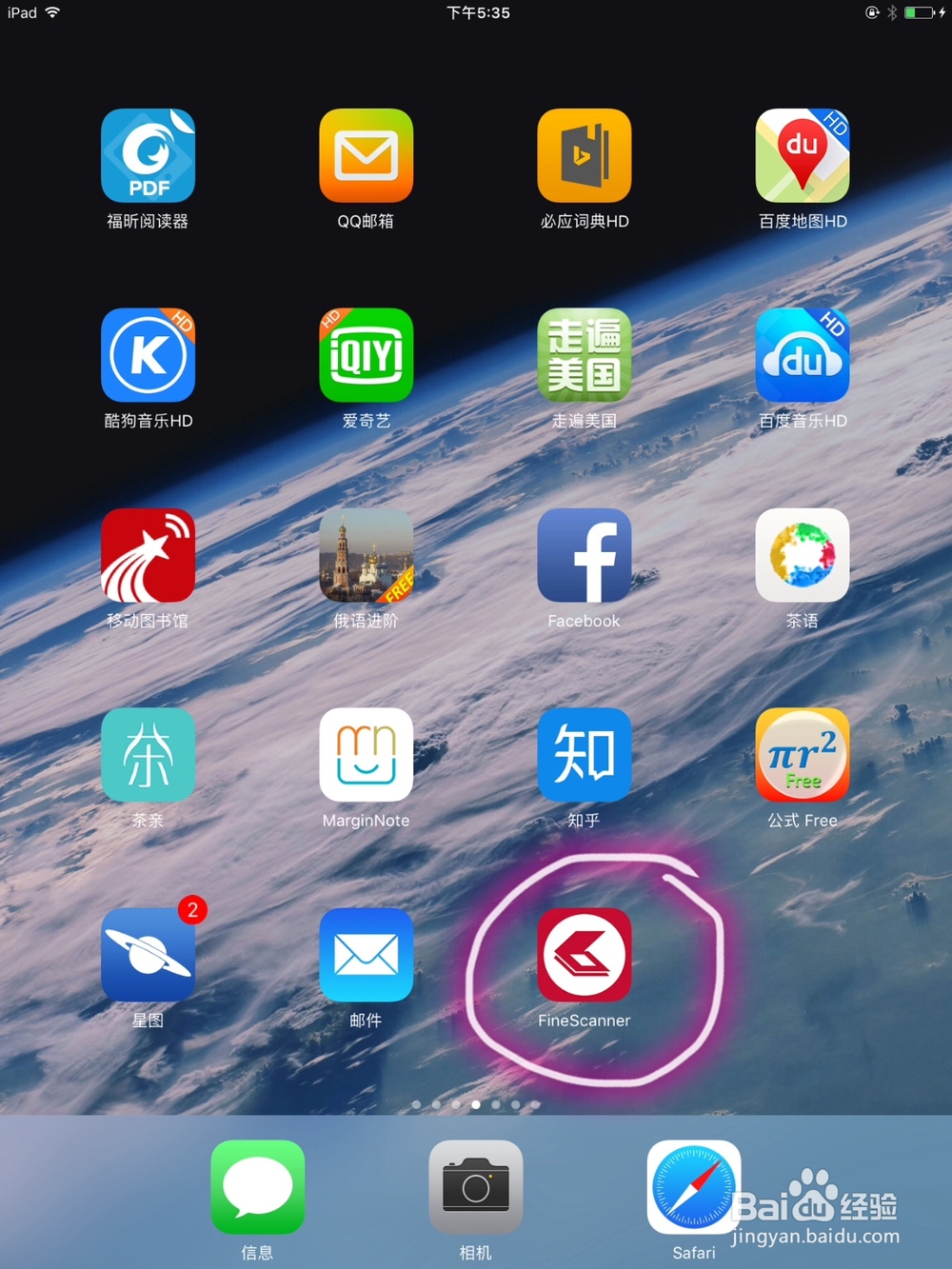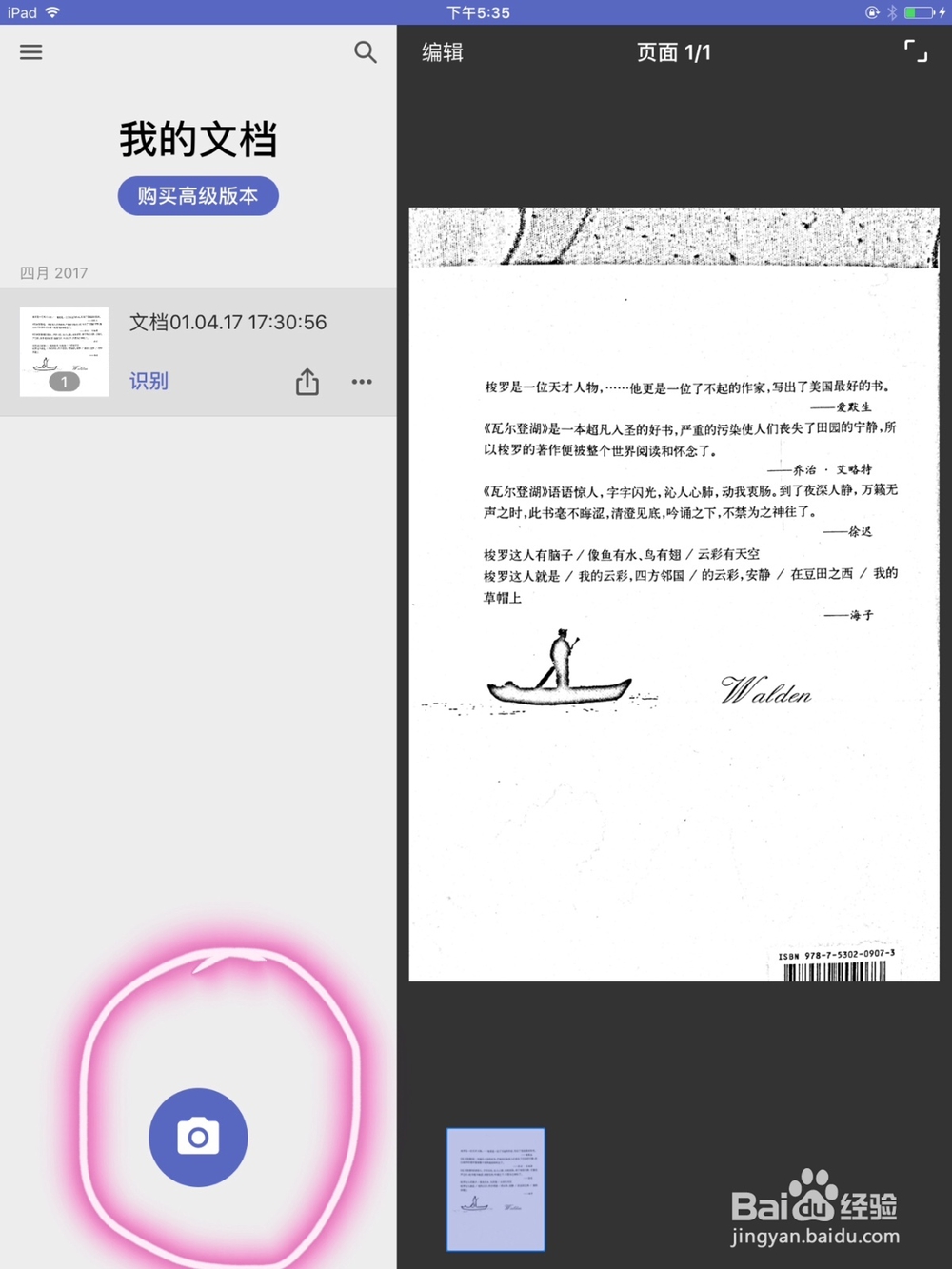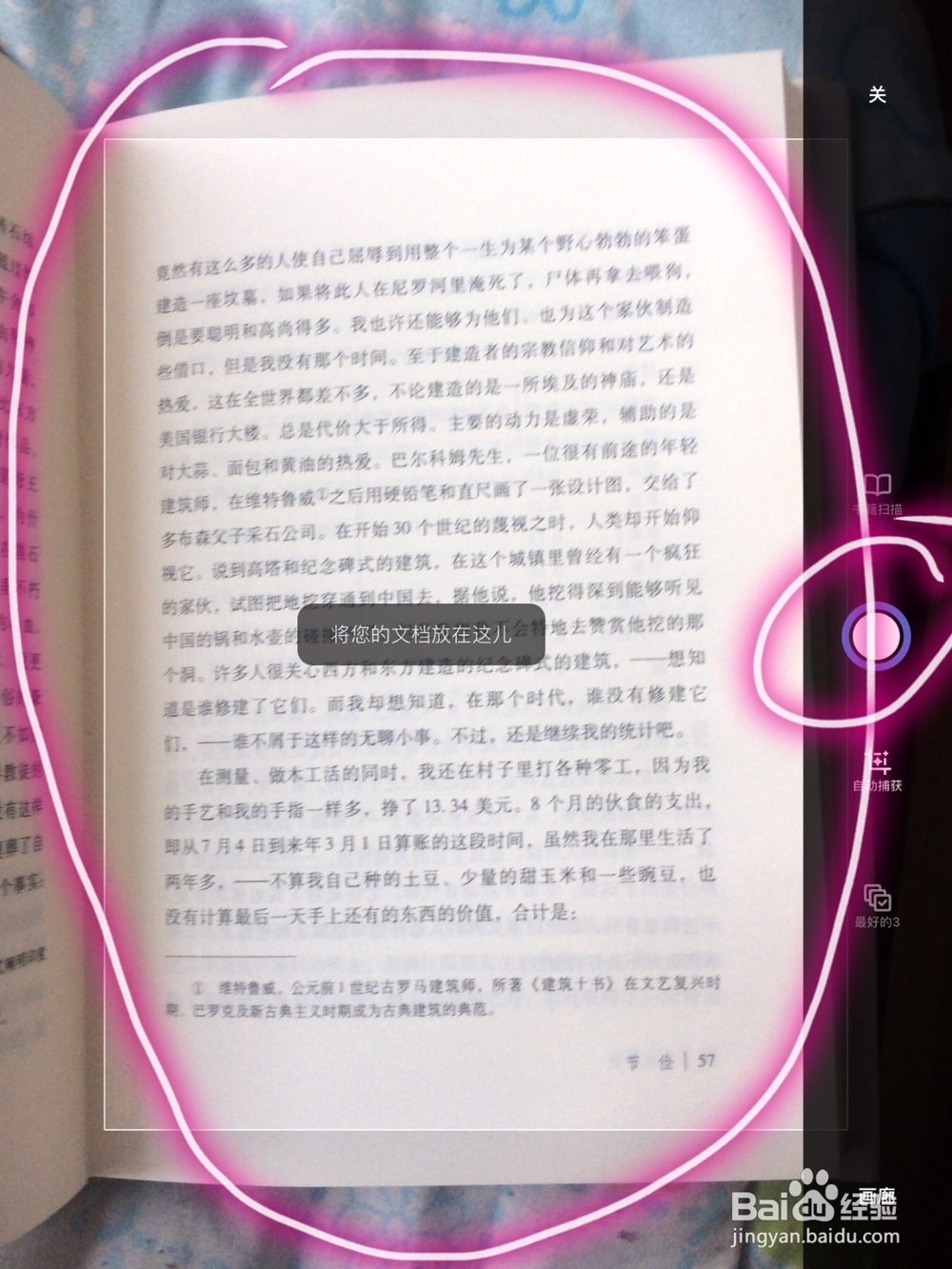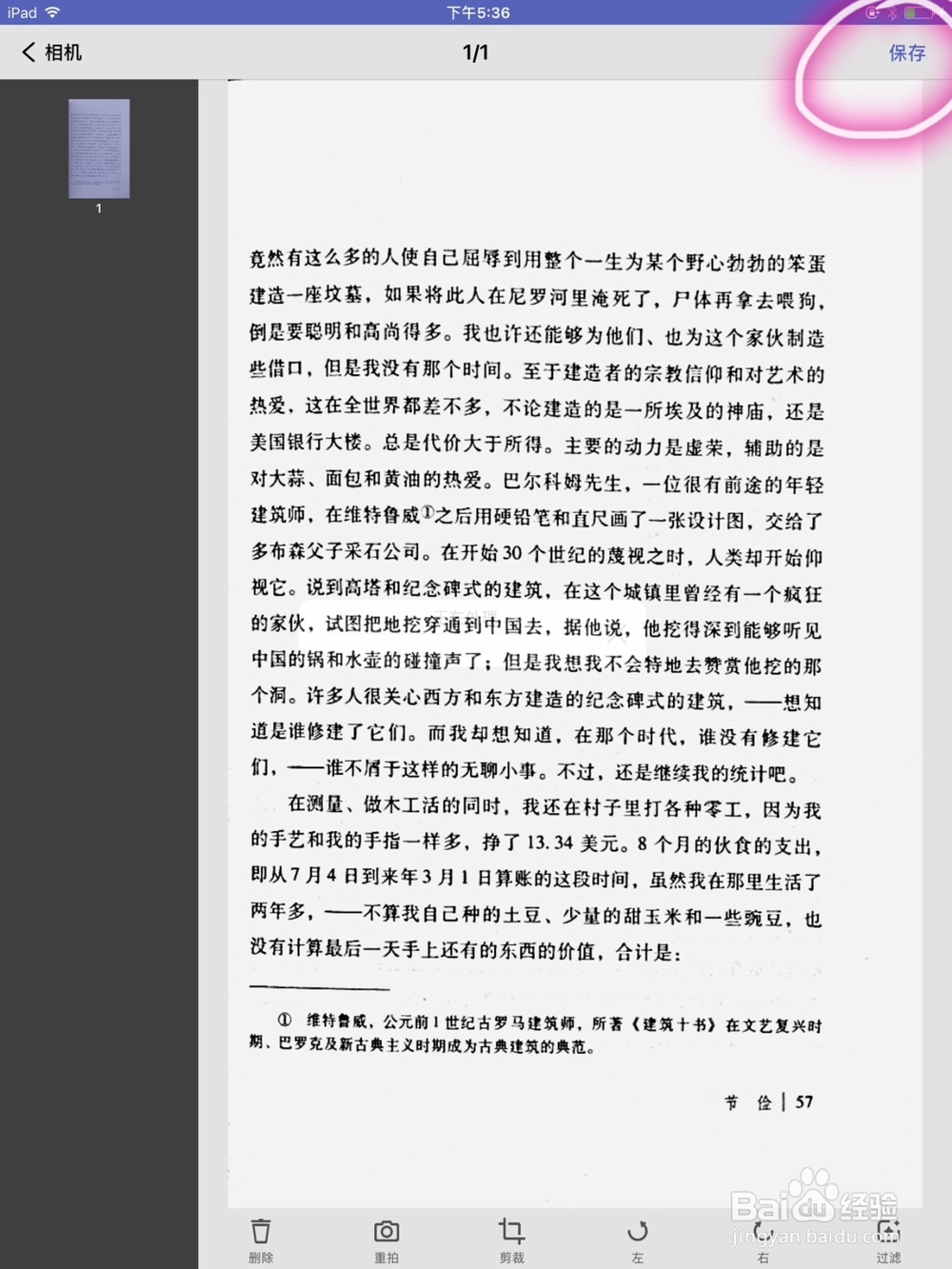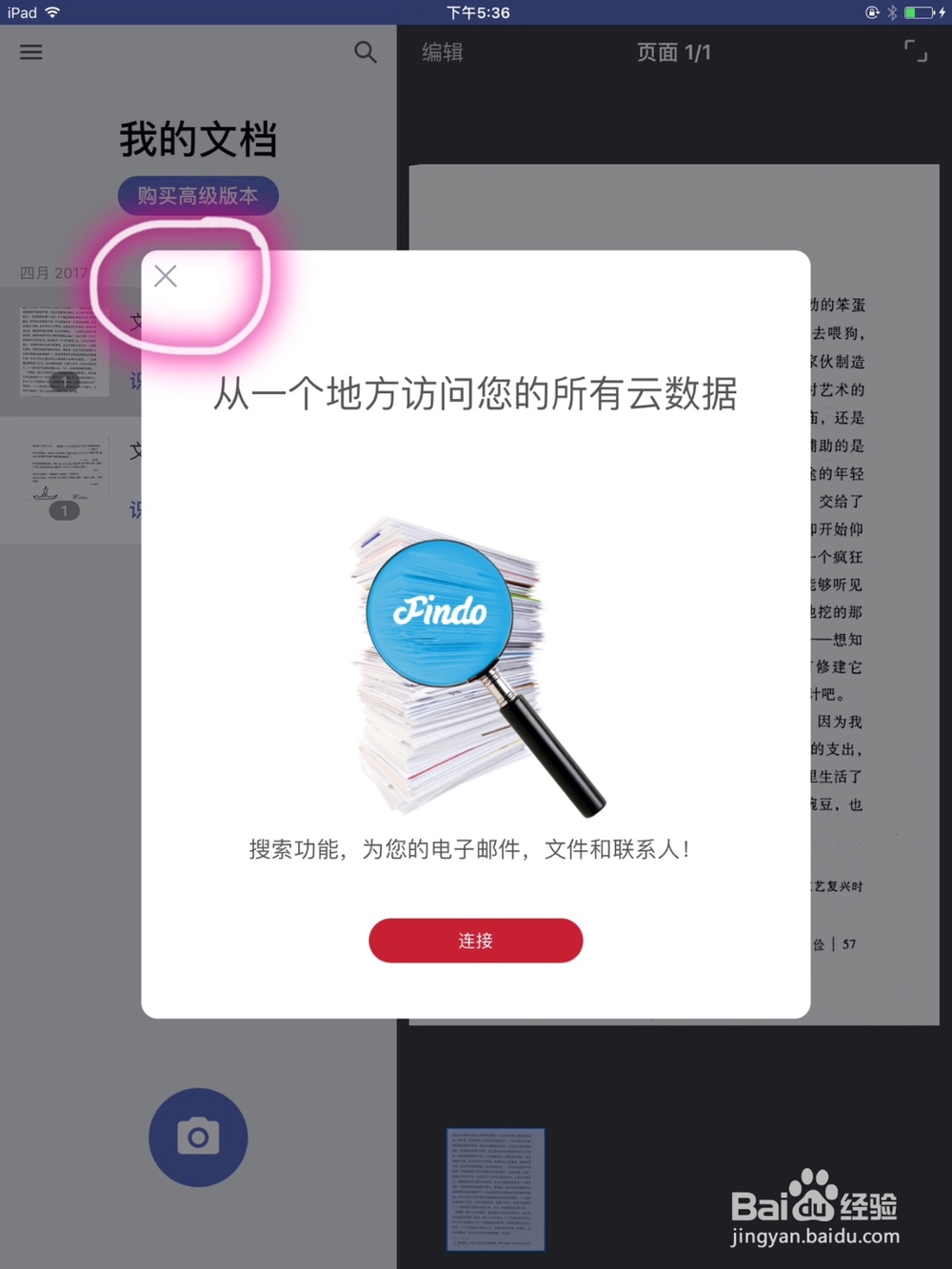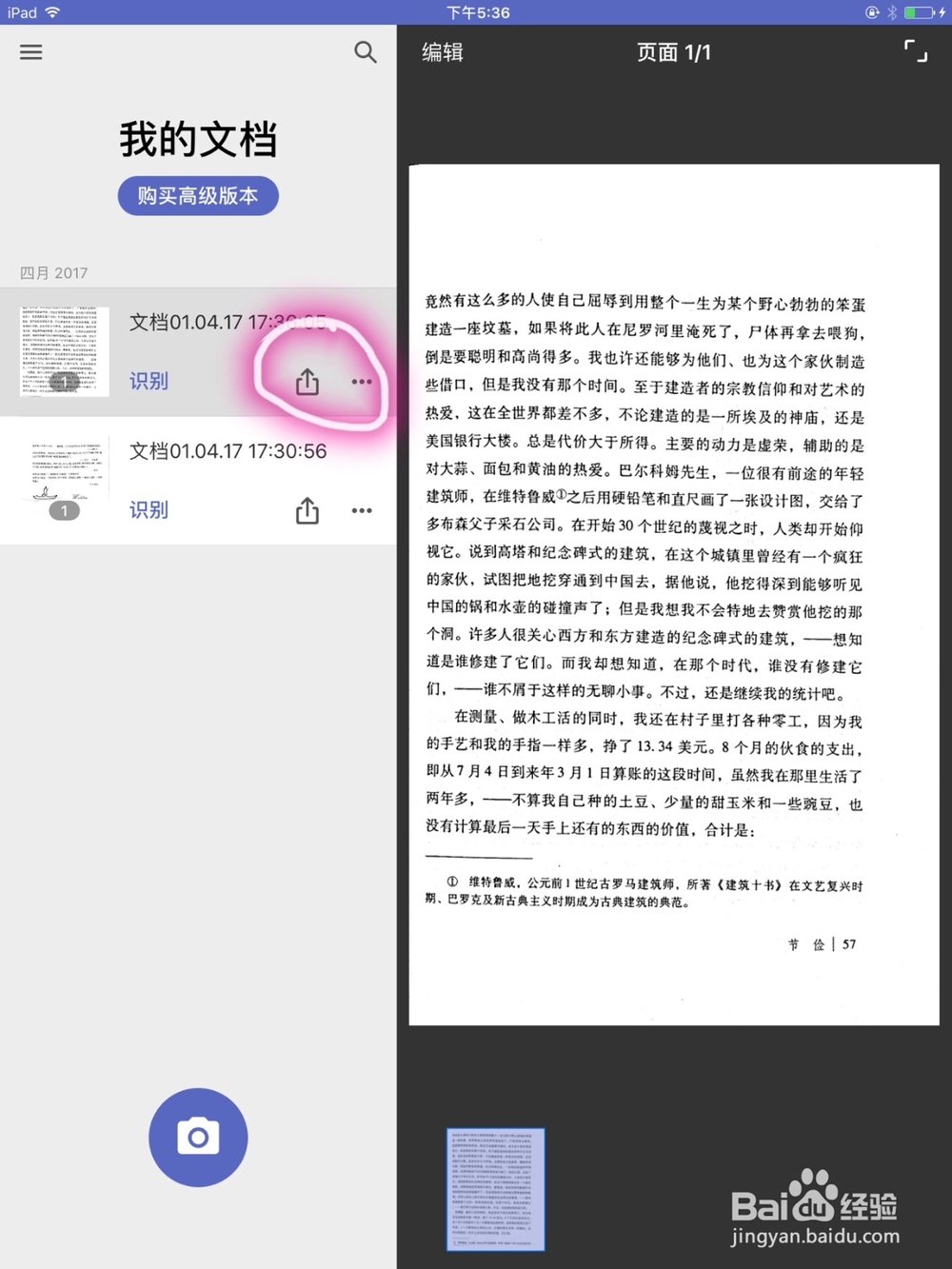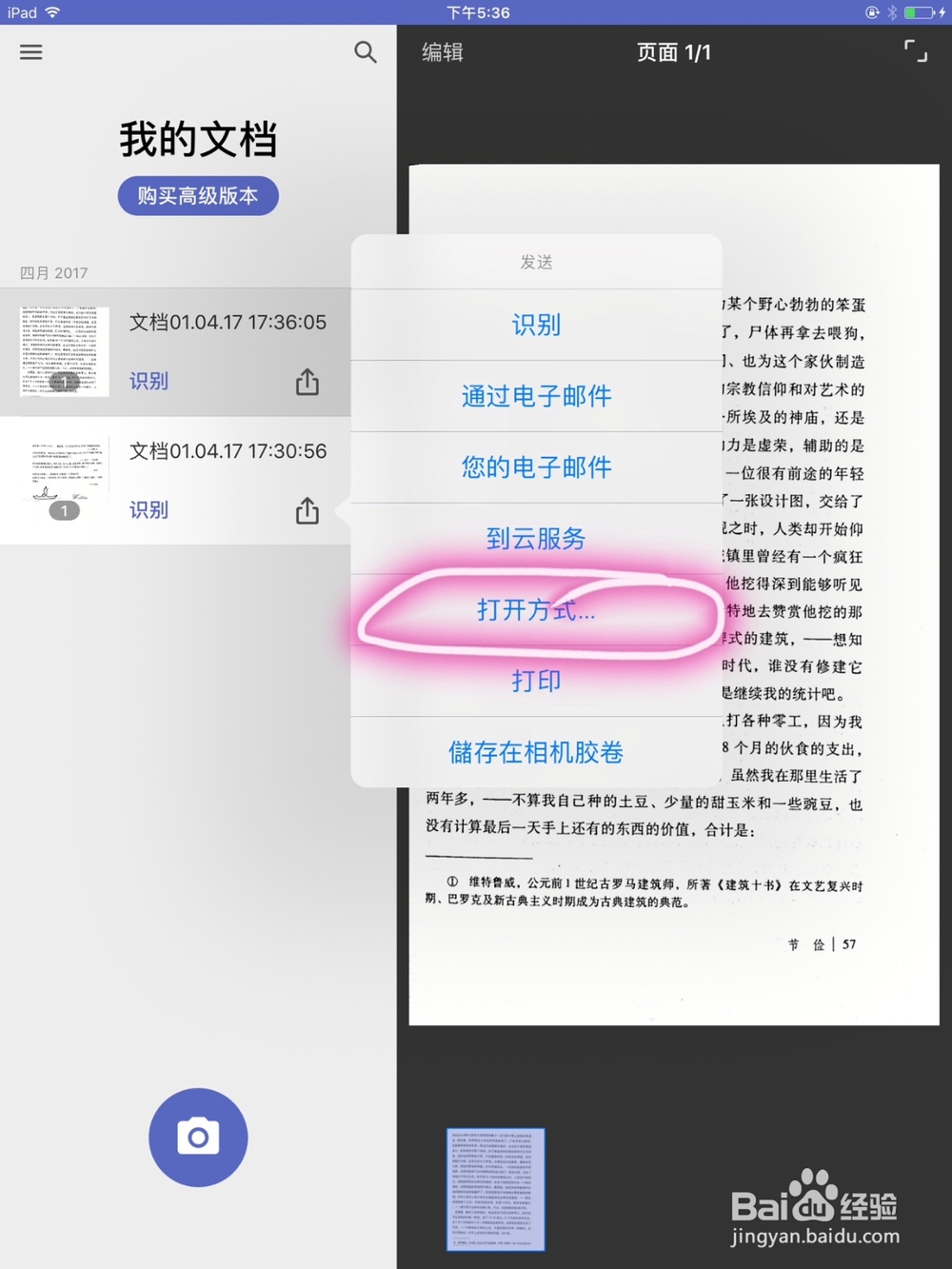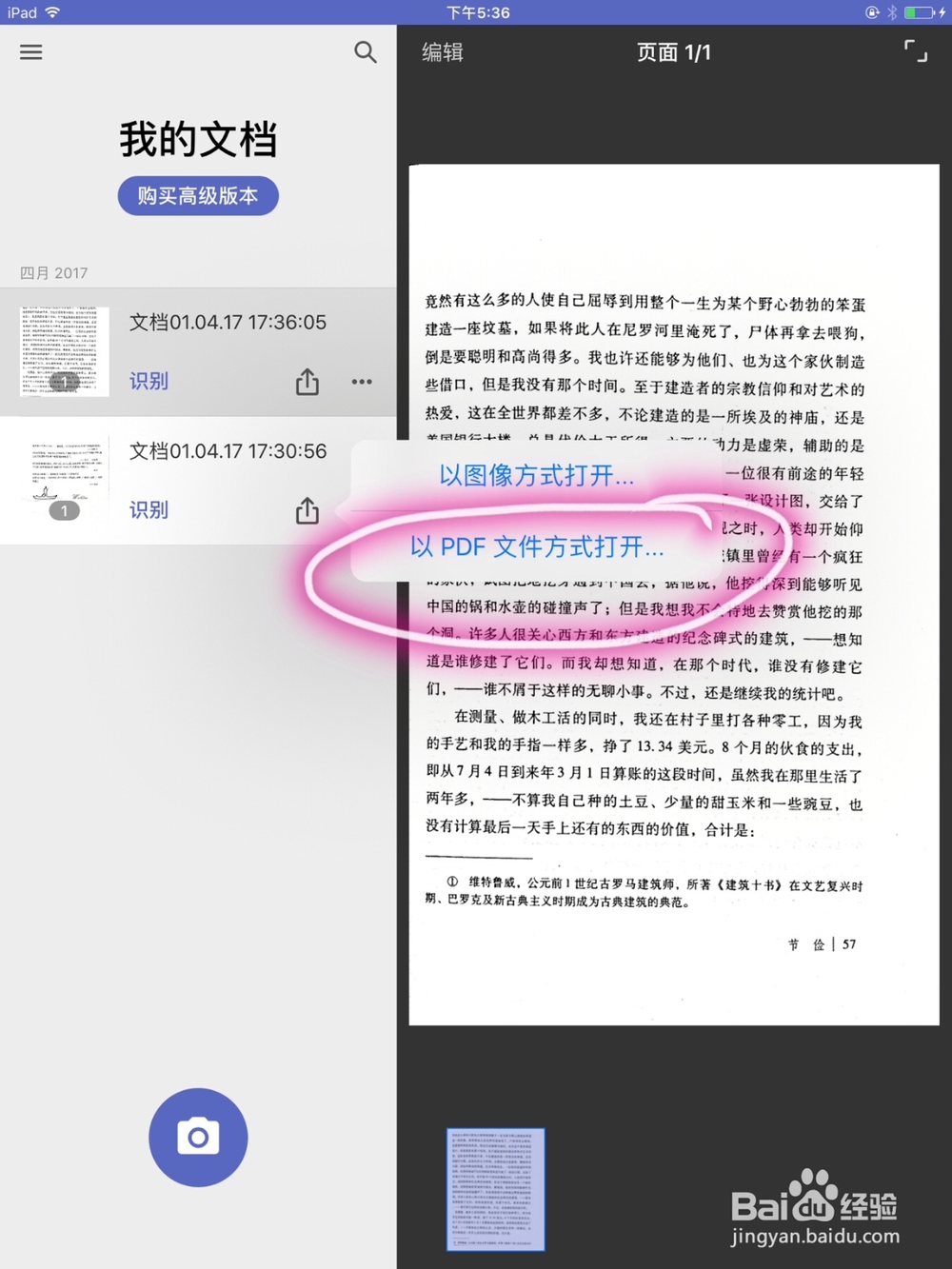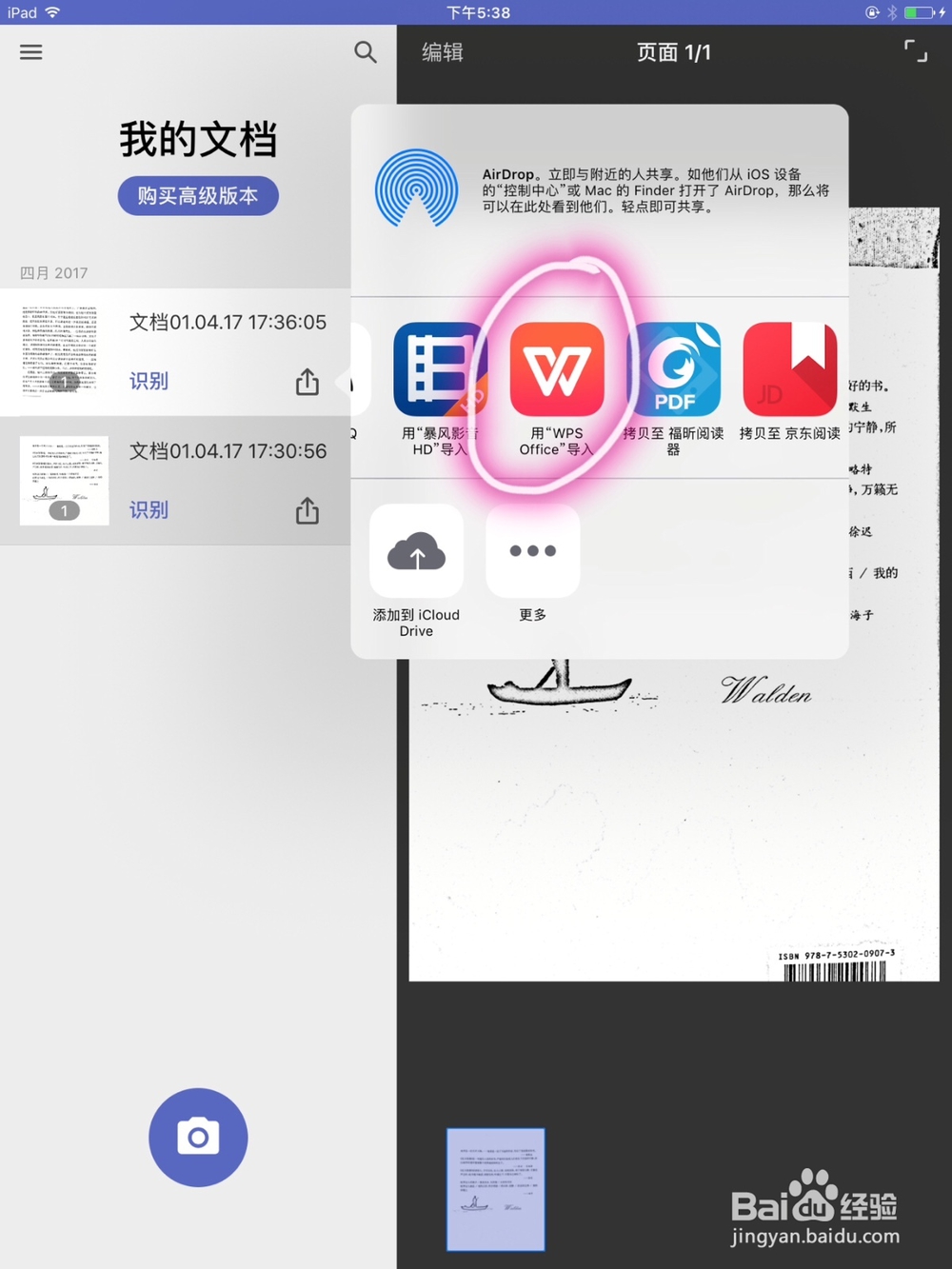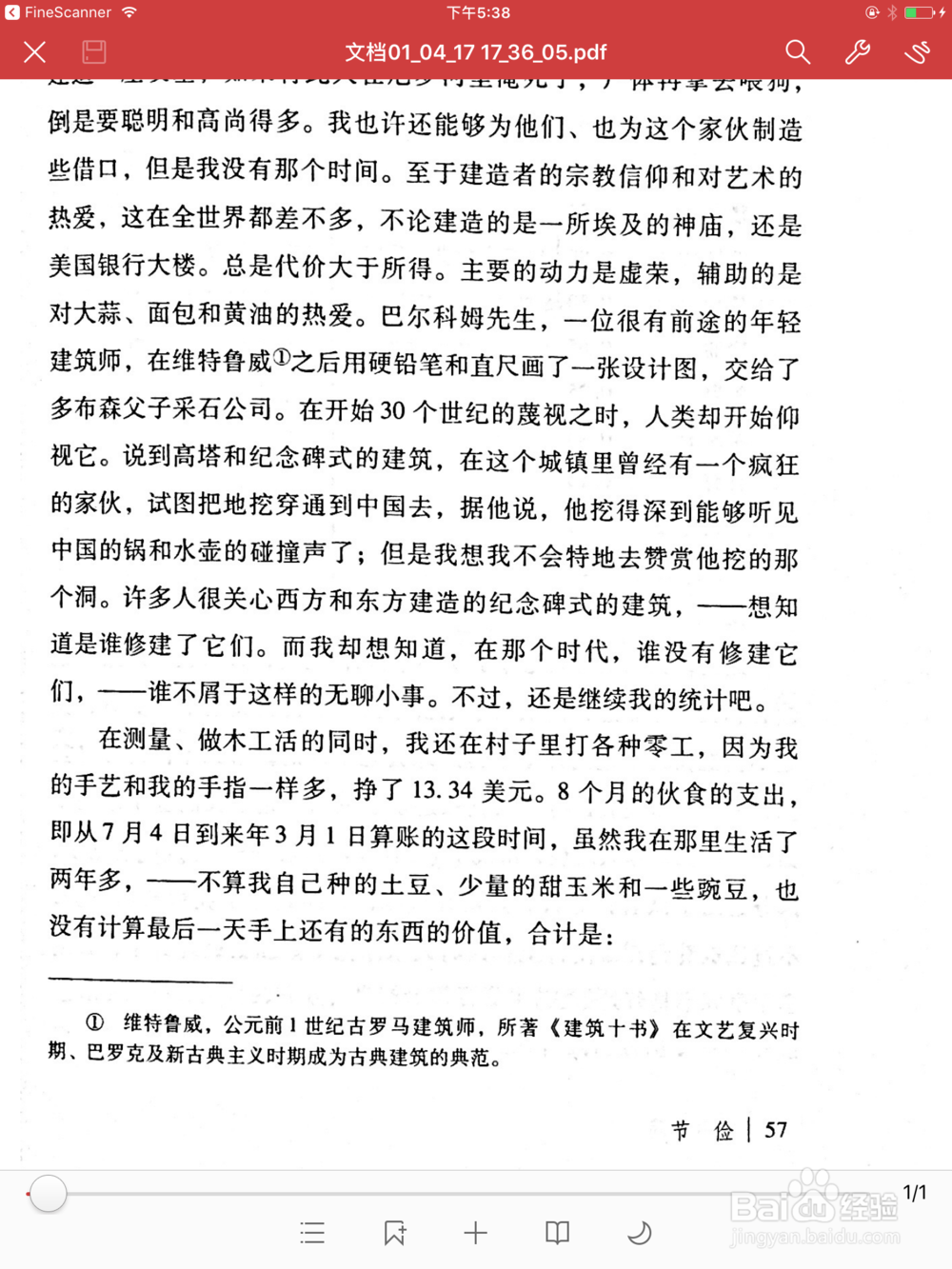怎么用iPad扫描图片将文字转换成PDF格式的文档
1、打开iPad上的finescanner软件。
2、打开之后,选择如图所示的摄像头选项。
3、将摄像头对准需要扫描的页面。然后点击图示的照相按钮。
4、点击保存选项。
5、此时会弹出一个一个对话框,不要管,直接关闭即可。
6、然后点击左侧刚拍摄好的文档,选择图示标志。
7、选择打开方式选项。
8、选择以PDF格式打开。
9、选择WPS打开。
10、此时拍摄的照片即以PDF格式保存到WPS中了。
声明:本网站引用、摘录或转载内容仅供网站访问者交流或参考,不代表本站立场,如存在版权或非法内容,请联系站长删除,联系邮箱:site.kefu@qq.com。
阅读量:51
阅读量:75
阅读量:93
阅读量:63
阅读量:44